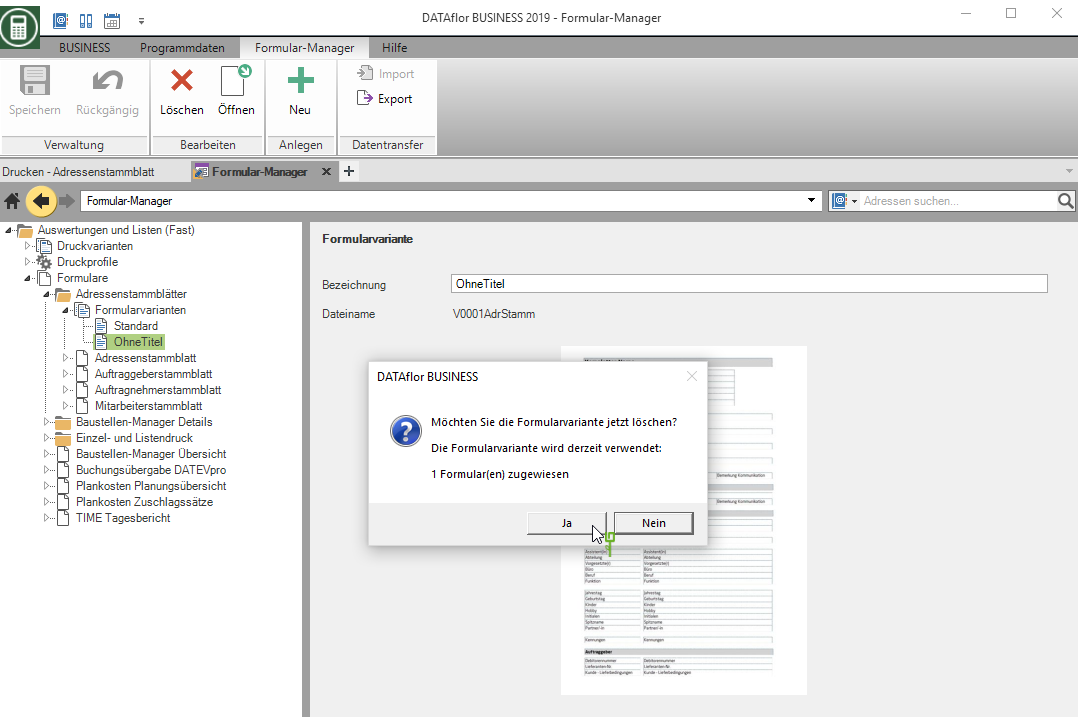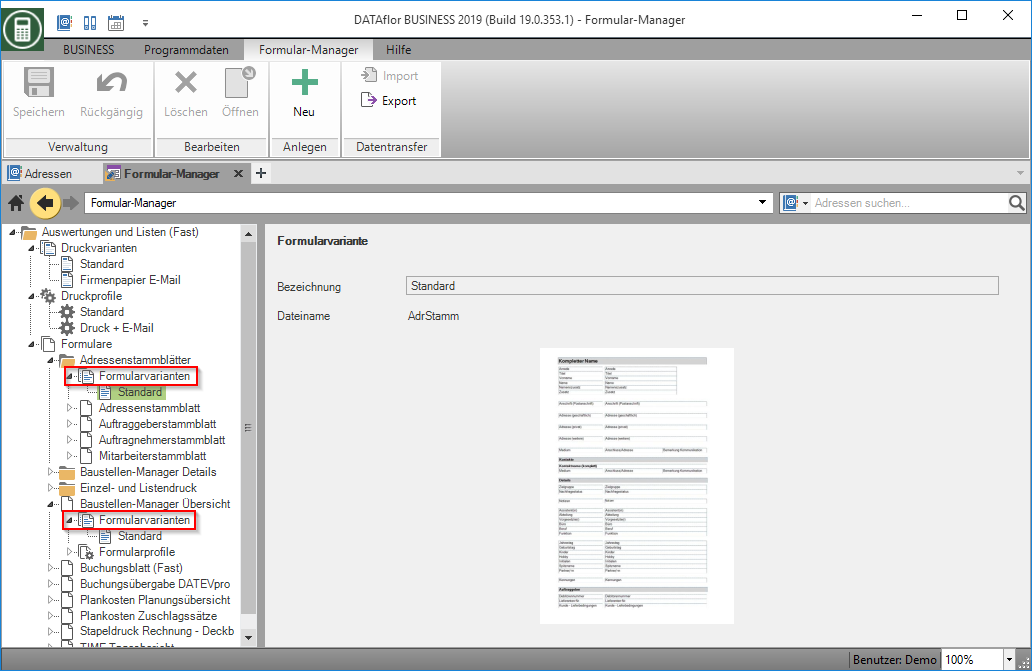Inhaltsverzeichnis
Formularvarianten
Beschreibung
Mit Hilfe der Formularvarianten können Sie den Inhalt Ihrer Formulare an Ihre individuellen Bedürfnisse anpassen, in dem Sie z.B. weitere Text- oder Formelfelder hinzufügen.
Formularvarianten stehen Ihnen ausschließlich für die Druckausgaben der Formulargruppen (Fast) zur Verfügung. Sie erstellen sie mit dem Fast-Designer.
Anwendung
Öffnen Sie im Formular-Manager eine der Fast-Formulargruppen.
Im Verzeichnisbaum auf der linken Seite finden Sie unterhalb der Druckvarianten und
Druckprofile den Eintrag Formulare. Unter jedem Formular, bzw. unter jedem Formularordner können Sie die verfügbaren Formularvarianten öffnen.
Zu Beginn ist zu jedem Formular ein Standard definiert, der sich weder bearbeiten noch löschen lässt.
Formularvariante anlegen
Markieren Sie im Verzeichnisbaum eine Formularvariante und klicken im Menü auf ![]() .
.
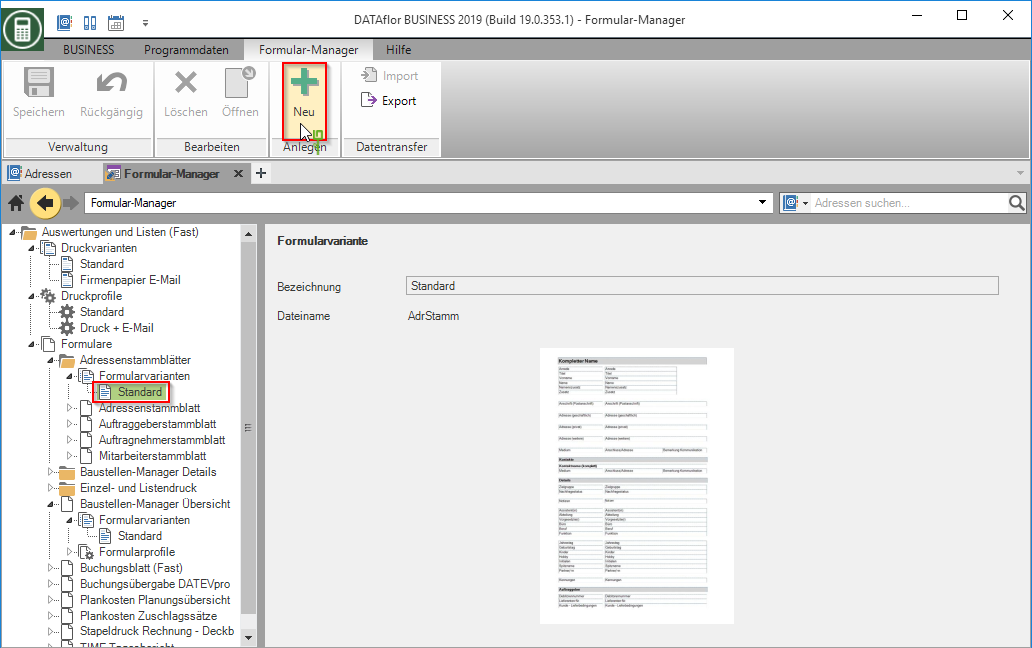
Im Verzeichnisbaum wird eine Kopie der Formularvariante angelegt. Vergeben Sie unter Bezeichnung einen eindeutigen Namen für die neue Formularvariante. Unterhalb der Bezeichnung wird der Dateiname angezeigt, welcher sich nicht bearbeiten lässt.
Speichern Sie ihre Eingabe mit Klick auf ![]() im Menü.
im Menü.
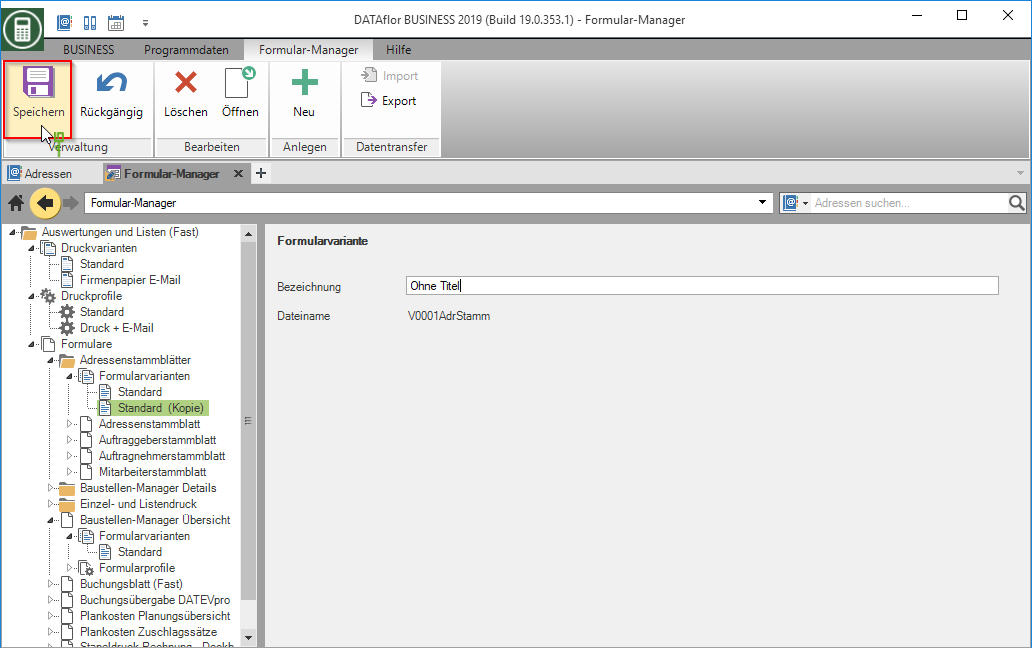
Formularvariante bearbeiten
Markieren Sie im Verzeichnisbaum die Formularvariante und klicken im Menü auf ![]() .
.
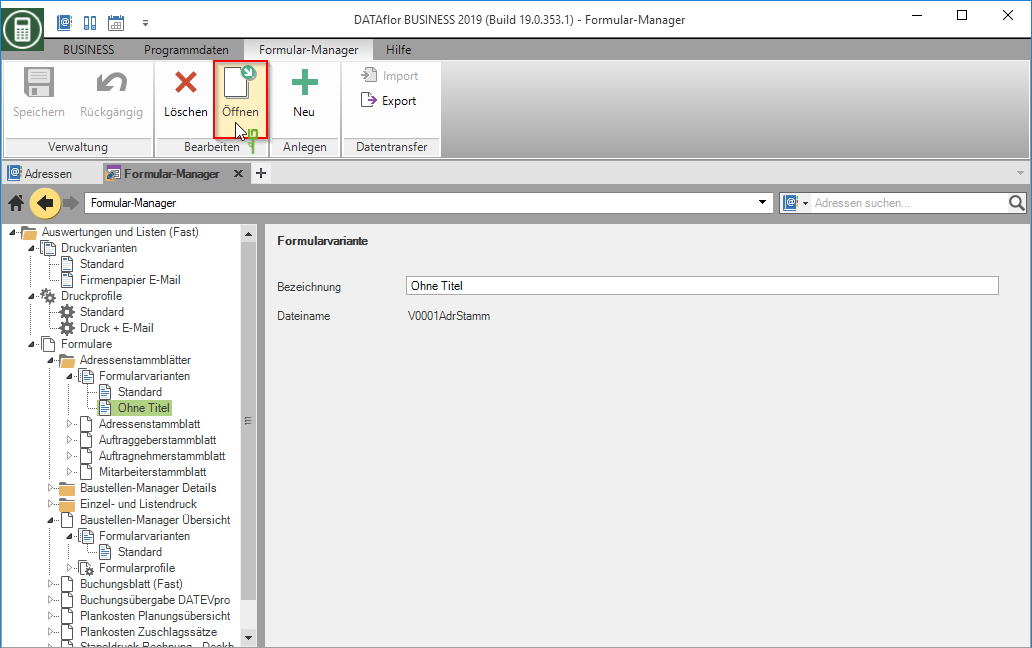
Der Fast-Designer wird geöffnet.
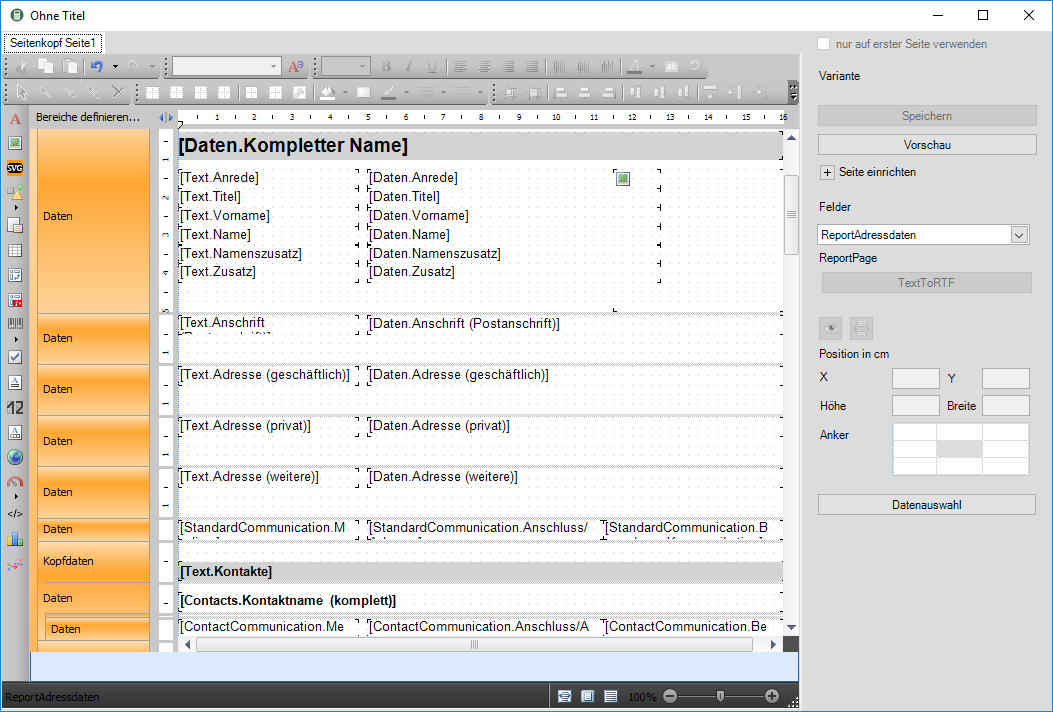
Nehmen Sie die gewünschten Änderungen an der Formularvariante vor.
Speichern Sie Ihre Eingaben im Fast-Designer.
Formularvariante zuweisen
Markieren Sie im Verzeichnisbaum das entsprechende Formular, für das Sie eine Formularvariante angelegt haben.
Im Formular haben Sie die Möglichkeit in der Zeile Formularvariante mit Klick auf ![]() eine Formularvariante auszuwählen.
Speichern Sie die Änderung mit Klick auf
eine Formularvariante auszuwählen.
Speichern Sie die Änderung mit Klick auf ![]() im Menü.
im Menü.
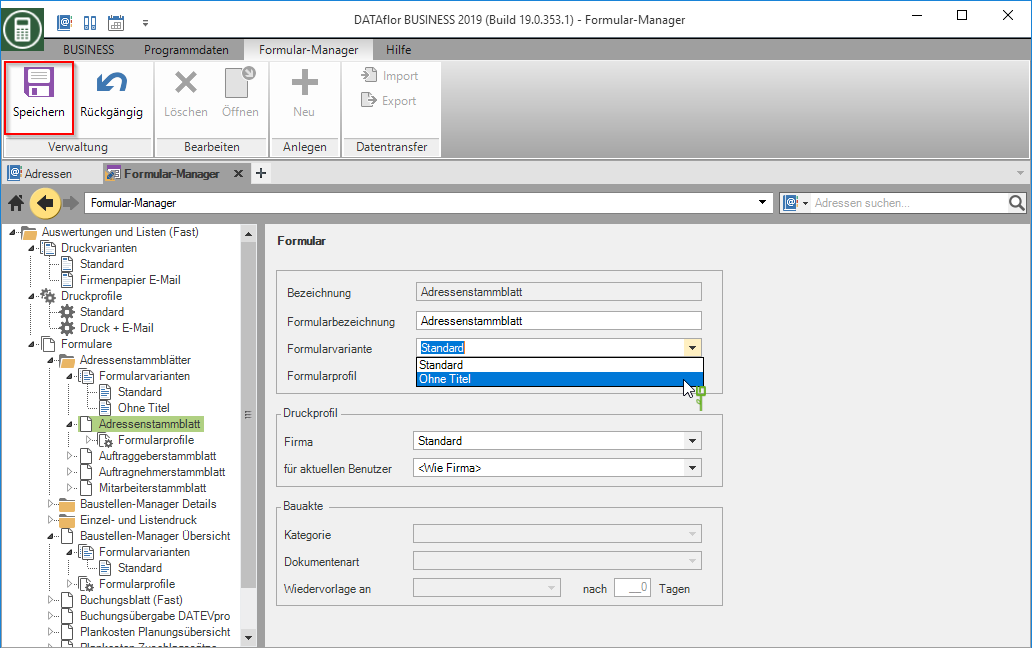
Formularvariante ex-/importieren
Um Formularvarianten mit einem anderen BUSINESS-Anwender auszutauschen, können Sie Formularvarianten als DfV-Dateien exportieren und importieren. Die Formularvarianten werden komplett mit allen Formelfeldern, Textfeldern, Logos, Wasserzeichen, Hintergrundbildern und den Seitenrandeinstellungen ausgetauscht.
Formularvariante exportieren
Zum Exportieren einer Formularvariante markieren Sie die Formularvariante im Verzeichnisbaum und wählen im Menü den Eintrag Export.
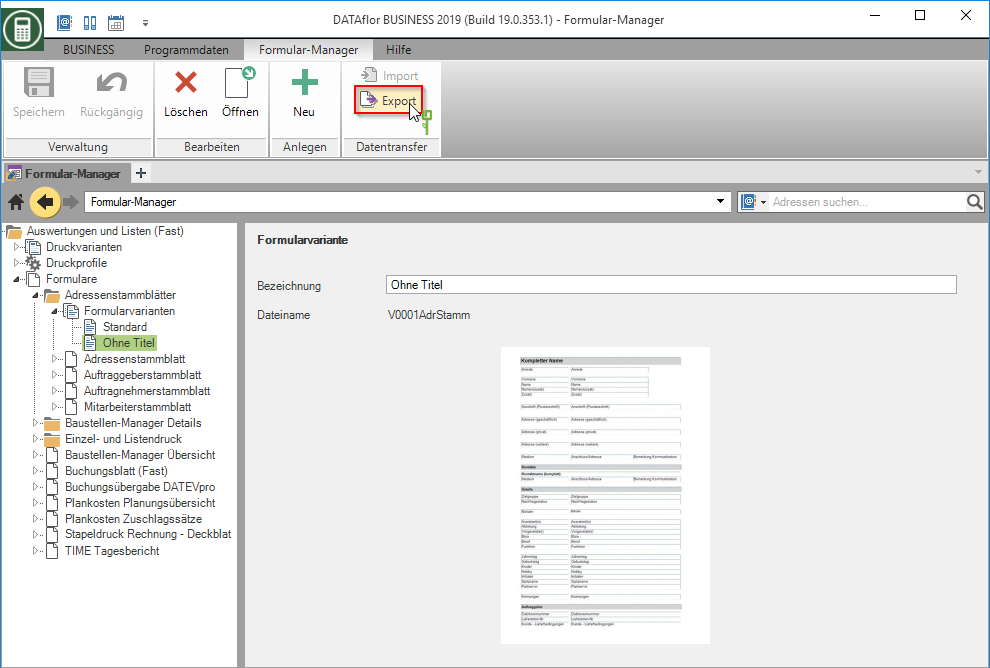
Der Windows-Dateiauswahldialog wird geöffnet. Wählen Sie den Speicherort für die DfV-Datei und ändern ggf. die Bezeichnung der Datei. Die standardmäßig vorbelegte Bezeichnung wird aus den Bezeichnungen der Formulargruppe und der Formularvariante zusammengesetzt.
Formularvariante importieren
Zum Importieren einer Formularvariante öffnen Sie das Formular, aus der die Formularvariante exportiert wurde. Markieren Sie im Verzeichnisbaum den Eintrag Formularvarianten und wählen im Menü den Eintrag Import.
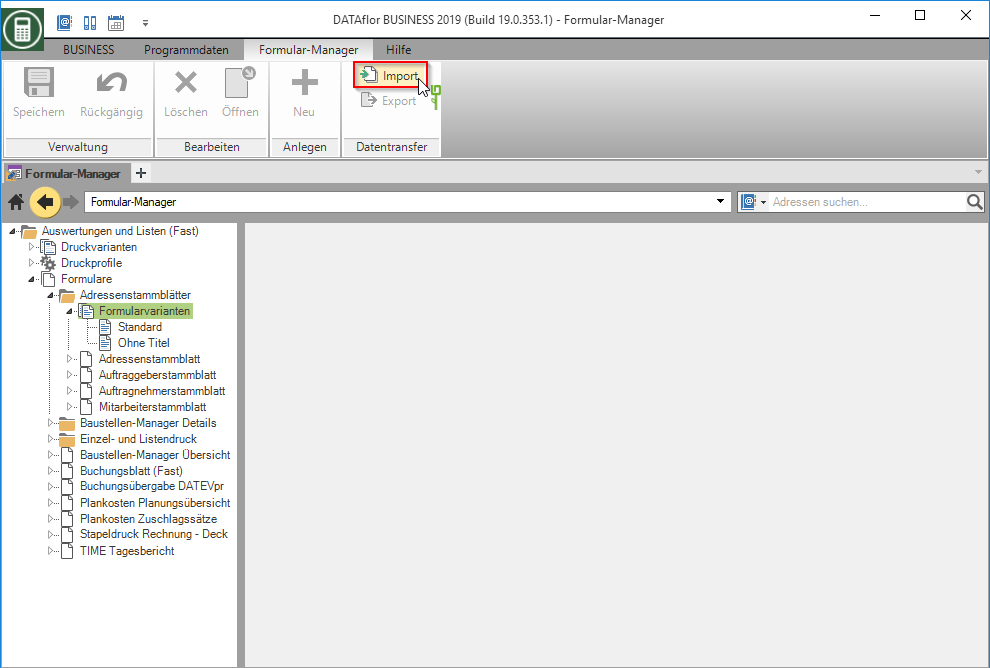
Der Windows-Dateiauswahldialog wird geöffnet. Wählen Sie die DfV-Datei und bestätigen mit Öffnen.
Die importierte Formularvariante wird den Formularvarianten des Formulars hinzugefügt und steht zur Verwendung sowie Bearbeitung zur Verfügung. Die vorbelegte Bezeichnung wird aus der ursprünglichen Bezeichnung mit dem Zusatz „Import“ zusammengesetzt und kann im Feld Bezeichnung ggf. angepasst werden.
Formularvariante löschen
Um eine Formularvariante zu löschen, markieren Sie sie im Verzeichnisbaum und klicken im Menü auf ![]() .
.
Es öffnet sich ein Dialog, in dem man darauf hingewiesen wird, ob diese Formularvariante derzeit verwendet wird. Bestätigen Sie mit Klick auf Ja.
Den Formularen, in denen die Formularvariante verwendet wurde, wird anschließend automatisch wieder der Standard zugewiesen.